
Requisitos del sistema: PC con Windows® 10 o más reciente.
Este artículo muestra los puntos importantes a seguir para conectar e instalar el TCA Sidestick Airbus Edition o el TCA Sidestick X Airbus Edition en PC.
Nuestras recomendaciones se aplican tanto para jugar en PC como para probar el stick lateral.
Para obtener más información sobre la configuración y los ajustes del stick lateral, consulta el manual del usuario:
- TCA Sidestick Airbus Edition - Manual del usuario
- TCA Sidestick X Airbus Edition - Manual del usuario
Si juegas en Xbox, este segundo artículo te puede interesar:
- Cómo conectar y usar el TCA Sidestick X Airbus Edition para jugar en la consola Xbox
1) Conecta directamente el TCA Sidestick Airbus Edition o el TCA Sidestick X Airbus Edition al puerto USB del PC
El sidestick debe conectarse directamente a un puerto USB del PC con su cable USB‑C/USB‑A.
- Te recomendamos evitar el uso de un concentrador USB, una extensión USB o cualquier otro tipo de extensión de conexión.

Nota sobre el TCA Sidestick X Airbus Edition:
- Antes de conectar el TCA Sidestick X Airbus Edition, el interruptor selector debe estar en la posición PC.
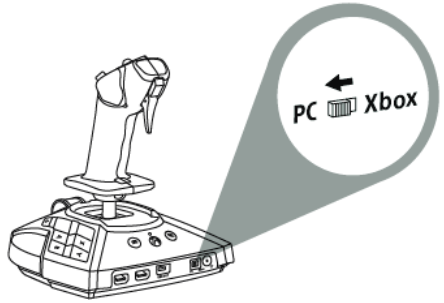
2) Asegúrate de haber instalado el controlador de "Drivers - Package" más reciente en el PC
Si es necesario, encontrarás el controlador para el dispositivo en nuestro sitio web, en la sección Controladores:
- TCA Sidestick Airbus Edition
- TCA Sidestick X Airbus Edition
El controlador es el mismo para ambas versiones del TCA Sidestick Airbus Edition.
Nota:
Es posible que el controlador sea obligatorio para jugar a algunos juegos de PC. También incluye un mapeado realizado para el juego Microsoft Flight Simulator 2020 (PC).
Además, el panel de control del producto pasa a estar disponible junto con el controlador.
Reinicia el ordenador para completar la instalación.
3) Ejecuta el Panel de control y prueba el Sidestick
Esta prueba es simplemente para comprobar que todo funciona bien al empezar.
Además, si encuentras dificultades o fallos de funcionamiento en el juego, la prueba (realizada fuera del juego) mostrará si el sidestick funciona correctamente. En este caso, es imprescindible que cierres el juego.
En el teclado, pulsa simultáneamente las teclas Windows y R.
- En la ventana Ejecutar, escribe joy.cpl y después haz clic en Aceptar.

- En la ventana Dispositivos de juego, selecciona el nombre del producto y luego haz clic en Propiedades.
=> Nombre del TCA Sidestick Airbus Edition: T.A320 Copilot (diestro) o T.A320 Pilot (zurdo).
=> Nombre del TCA Sidestick X Airbus Edition: TCA Sidestick X Copilot (diestro) o TCA Sidestick X Pilot (zurdo).
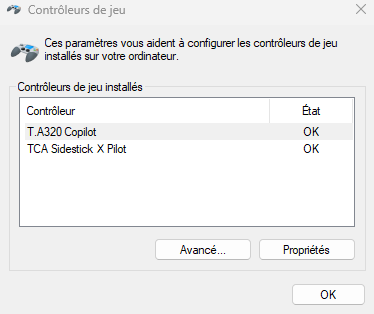
- Y prueba el producto en el panel de control.
TCA Sidestick Airbus Edition
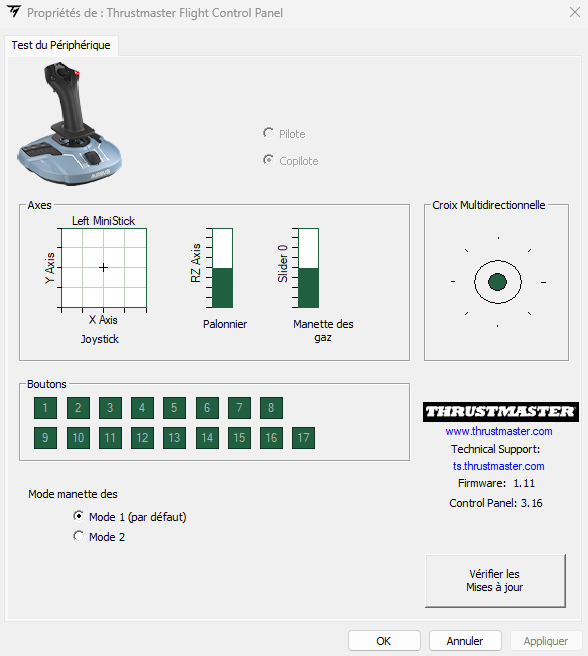
TCA Sidestick X Airbus Edition
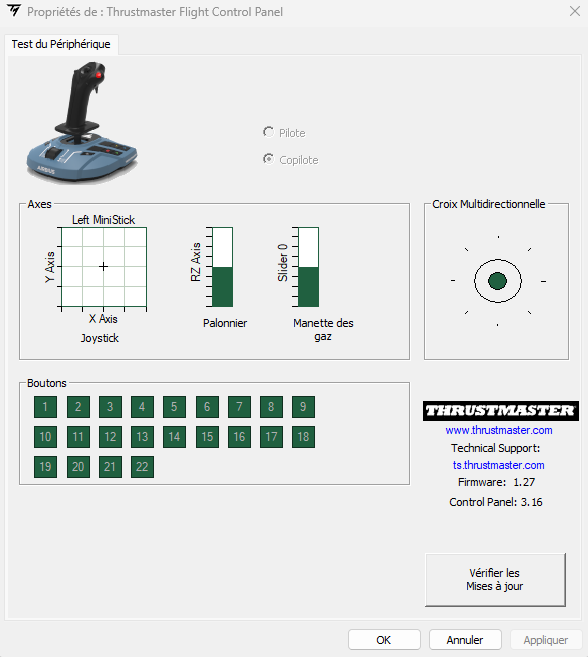
Prueba todos los ejes y botones.
Otros artículos sobre dispositivos de la gama TCA Airbus:
Cómo conectar, instalar y probar el TCA Quadrant Airbus Edition en PC
Cómo conectar y probar el TCA Quadrant Add-On Airbus Edition
 Español
Español  Français
Français English
English Deutsch
Deutsch Italiano
Italiano Nederlands
Nederlands Português
Português Русский
Русский 中文 (中国)
中文 (中国) 한국어
한국어 日本語
日本語 Svenska
Svenska